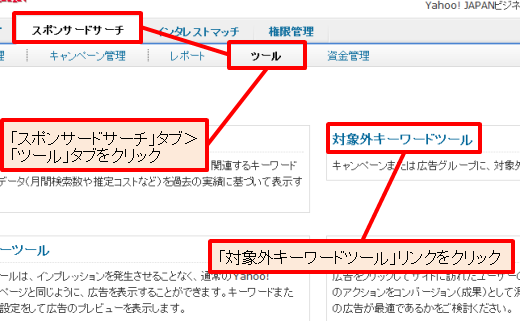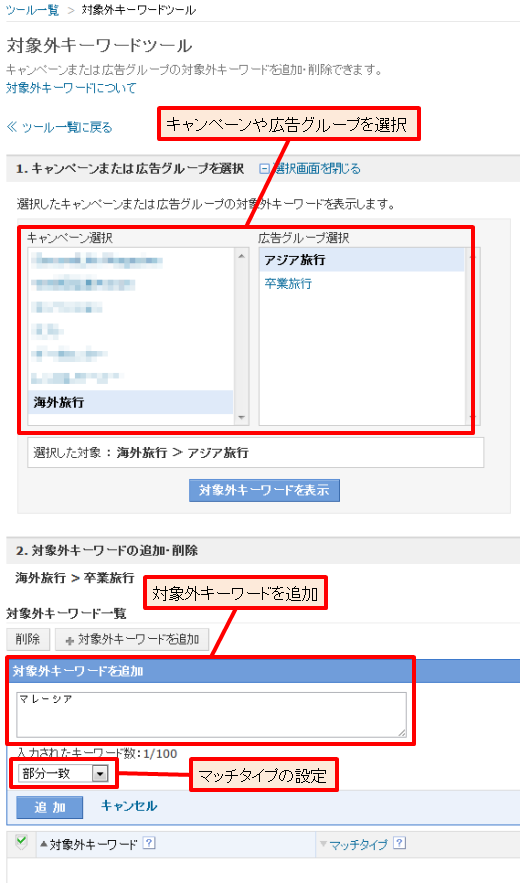Qどんな検索キーワードに対して広告が表示されているかを確認するには?
Qどんな検索キーワードに対して広告が表示されているかを確認するには?
A「検索クエリー一覧」で確認できる。検索クエリーとは、検索ユーザーが検索窓に入力した語句のこと。
検索クエリー一覧では、「検索ユーザーがどのような語句で検索したか」「その検索語句に対して表示された広告がどのくらいクリックされているか」などの情報を確認できるので、次のようにキーワードや対象外キーワード選定の参考になる。
自社商品に関連する検索クエリー → 入札していないキーワードが含まれる場合はキーワードとして追加
自社商品に関連しない検索クエリー → 対象外キーワードに設定
検索クエリー一覧を表示するには、「スポンサードサーチ」タブ>「キャンペーン管理」タブをクリックし、「表示内容選択」から「キーワード」サブタブをクリック。[検索クエリーを表示▼]メニューが表示されるので、「選択したキーワード」または「全てのキーワード」を選ぶ。
![検索クエリー一覧は、「キャンペーン管理」タブの[検索クエリーを表示▼]メニューから表示できる](/files/u/10/201112pr03-02.png)
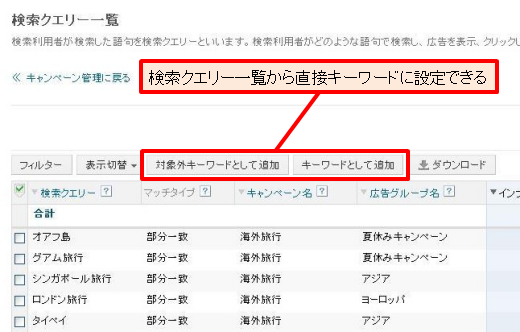
Q「対象外キーワード」を設定するには?
A広告管理ツールの「検索クエリー一覧」画面から追加する方法と、「対象外キーワードツール」を使って追加する方法がある。
検索クエリー一覧画面からの追加は、前述のように「キャンペーン管理」タブの[検索クエリーを表示▼]メニューから検索クエリー一覧を表示して行う。
対象外キーワードツールを使う場合は、「スポンサードサーチ」タブ>「ツール」タブをクリックし、「対象外キーワードツール」リンクをクリックする。対象外キーワードツール画面では、最初にキャンペーンか広告グループを選び、それに対する対象外キーワードを設定する。